iPad용 Keynote 사용 설명서

iPad의 Keynote에서 양방향 텍스트 사용하기
Keynote는 양방향 텍스트를 지원하여 동일한 프레젠테이션에서 왼쪽에서 오른쪽(예: 영어 또는 중국어) 및 오른쪽에서 왼쪽(예: 아랍어 또는 히브리어)으로 쓰여진 텍스트를 입력하고 편집할 수 있습니다. 양방향 텍스트를 사용하려면, 기기의 선호하는 언어 목록에 적어도 하나 이상의 오른쪽에서 왼쪽으로 입력하는 언어가 있어야 합니다. 더 알아보려면 다른 언어로 키보드 또는 다른 입력 소스 설정하기를 참조하십시오.
참고: Keynote 테마를 사용하여 양방향 프레젠테이션을 생성할 수 있지만, 다른 언어를 위해 특별히 디자인된 테마를 보려면 사용자 기기의 기본 언어를 해당 언어로 설정해야 합니다(설정![]() > 일반 > 언어 및 지역으로 이동한 후 언어 설정). 새 프레젠테이션을 만들 때 해당 언어에 대한 테마가 나타납니다.
> 일반 > 언어 및 지역으로 이동한 후 언어 설정). 새 프레젠테이션을 만들 때 해당 언어에 대한 테마가 나타납니다.
단락 방향 변경하기
텍스트를 선택하십시오.
 을 탭하고 텍스트(텍스트가 표에 있는 경우 셀)를 탭하십시오.
을 탭하고 텍스트(텍스트가 표에 있는 경우 셀)를 탭하십시오.정렬 버튼 오른쪽에 있는
 을 탭하십시오.
을 탭하십시오.삽입점은 문서 또는 대상체의 다른 쪽으로 이동하고 텍스트 방향이 변경됩니다.
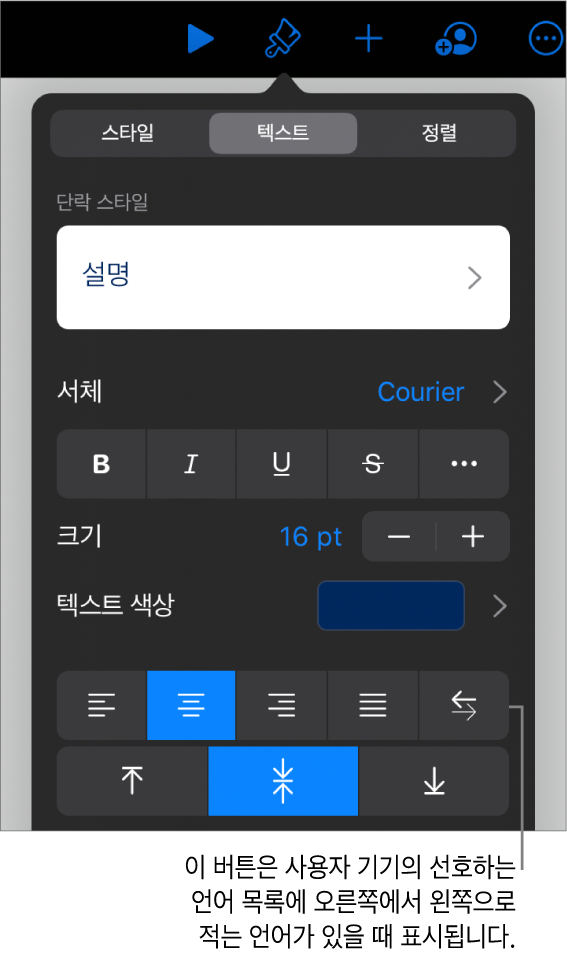
텍스트를 입력한 다음 단락 끝에서 Return을 탭하십시오.
다음 단락이 동일한 방향에서 계속됩니다. 방향을 변경하려면
 을 탭하십시오.
을 탭하십시오.
텍스트 방향이 다른 다중 단락을 선택한 다음 ![]() 을 탭한 경우 선택 항목에서 첫 번째 단락과 일치하도록 단락의 포맷이 지정됩니다.
을 탭한 경우 선택 항목에서 첫 번째 단락과 일치하도록 단락의 포맷이 지정됩니다.
![]() 이 보이지 않는 경우, 기기의 선호하는 언어 목록에 오른쪽에서 왼쪽으로 입력하는 언어가 없기 때문일 수 있습니다. 선호하는 언어 목록에 언어를 추가하려면 설정
이 보이지 않는 경우, 기기의 선호하는 언어 목록에 오른쪽에서 왼쪽으로 입력하는 언어가 없기 때문일 수 있습니다. 선호하는 언어 목록에 언어를 추가하려면 설정![]() > 일반 > 언어 및 지역 > 언어 추가로 이동한 다음, 언어를 선택하십시오. 단락 방향을 변경하는 옵션을 보려면 Keynote를 종료한 후 다시 열어야 할 수도 있습니다.
> 일반 > 언어 및 지역 > 언어 추가로 이동한 다음, 언어를 선택하십시오. 단락 방향을 변경하는 옵션을 보려면 Keynote를 종료한 후 다시 열어야 할 수도 있습니다.